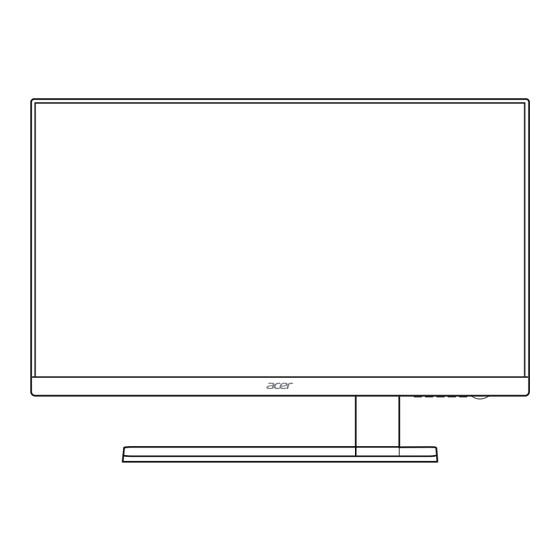Table des Matières
Publicité
Liens rapides
Publicité
Table des Matières

Sommaire des Matières pour Acer S277HK
- Page 1 Moniteur LCD Acer Manuel d’utilisation...
- Page 2 Date d’achat : ___________________________ Lieu d’achat : ____________________________ Acer et le logo Acer sont des marques déposées de Acer Incorporated. Toutes les autres marques et marques déposées ne sont utilisées ici que pour un but d’identification et sont la propriété de leurs sociétés respectives.
-
Page 3: Informations Pour Votre Sécurité Et Votre Confort
Informations pour votre sécurité et votre confort Consignes de Sécurité Lisez attentivement ces instructions. Conservez ce document pour des références futures. Conformez-vous aux consignes et avertissements indiqués sur cet appareil. REMARQUES PARTICULIERES SUR LES MONITEURS LCD Il est normal que les symptômes suivant se produisent en utilisant le moniteur LCD, ils n’indiquent aucun problème. -
Page 4: Accessibilité
Accessibilité Veillez à ce que la prise d’alimentation dans laquelle vous branchez le cordon d’alimentation soit facilement accessible et assurez-vous qu’elle est placée aussi près de l’opérateur du matériel que possible. Quand vous devez débrancher l’alimentation vers l’appareil, assurez-vous de débrancher le cordon d’alimentation de la prise électrique. -
Page 5: Utilisation De L'alimentation Électrique
• Ne l’utilisez jamais dans des environnements sportifs, d’exercice ou avec des vibrations qui pourraient probablement cause des courts-circuits inopinés ou endommager les composants internes. • L’adaptateur ne doit être utilisé qu'avec ce moniteur, ne l'utilisez pas avec d'autres appareils. •... -
Page 6: Maintenance De L'appareil
Maintenance de l’appareil N’essayez jamais de réparer vous-même cet appareil : l’ouverture ou la dépose du panneau supérieur vous expose à divers risques, électrocution notamment. L’entretien doit être confié à un spécialiste. Débranchez cet appareil de la prise murale et référez le service d’entretien à du personnel d’entretien qualifié... -
Page 7: Déclaration Sur Les Pixels De L'écran Lcd
Information de recyclage des équipements informatiques. Acer est fortement engagé dans la protection environnementale et pense que le recyclage, sous forme de récupération et de mise au rebut des équipements usagés, est une des priorités principales de la société pour réduire la charge pour l’environnement. -
Page 8: Conseils Et Informations Pour Une Utilisation Confortable
viii Conseils et informations pour une utilisation confortable Les utilisateurs d’informatique peuvent se plaindre de fatigue visuelle et de mots de tête après une utilisation prolongée. Les utilisateurs ont également un risque de blessure physique après de longues heures de travail devant un ordinateur. - Page 9 Soin à apporter à votre vue De longues heures de vision, en portant des lunettes ou lentilles incorrectes, avec du reflet, une lumière excessive, des écrans mal réglés, des polices très petites et des affichages avec faible contraste pourraient fatiguer vos yeux. Les sections suivantes fournissent des suggestions pour réduire la fatigue visuelle.
-
Page 10: Table Des Matières
TABLE DES MATIÈRES Déballage ....................1 Fixer / Retirer l'embase ................2 Réglage de la position de l'écran .............. 2 Branchement de l’adaptateur et du cordon d’alimentation ...... 3 Précautions relatives à la sécurité .............. 3 Nettoyage de votre moniteur..............3 Economie d'énergie.................. -
Page 11: Déballage
Déballage Lors du déballage, vérifiez la présence des éléments suivants et conservez les emballages d’origine pour le cas où vous devriez renvoyer ou transporter ultérieurement le moniteur. Moniteur à cristaux Guide de démarrage Câble audio • • • liquides rapide (en option) Cordon Adaptateur secteur... -
Page 12: Fixer / Retirer L'embase
Fixer / Retirer l'embase Remarque : Retirez le moniteur et sa base de l’emballage. Retournez le moniteur avec précaution sur une surface stable – utilisez du tissus pour éviter que l’écran soit rayé. Fixez le bras du support du moniteur Assurez-vous que la base est à... -
Page 13: Branchement De L'adaptateur Et Du Cordon D'alimentation
Branchement de l’adaptateur et du cordon d’alimentation • Assurez-vous tout d’abord que le type de cordon d’alimentation utilisé convient à votre site. • Ce moniteur est doté d’un boîtier d’alimentation universel lui permettant de fonctionner dans des régions équipées en 100/120 V CA ou 220/240 V CA. -
Page 14: Economie D'énergie
• VEUILLEZ NE PAS UTILISER DE PRODUITS DE NETTOYAGE À BASE D’AMMONIAC OU D’ALCOOL SUR L’ÉCRAN LCD OU LE BOÎTIER. • Acer ne sera pas responsable de dommages résultant de l'utilisation de produits de nettoyage à base d’ammoniaque ou d’alcool. -
Page 15: Allocation Des Broches Du Connecteur
Allocation des broches du connecteur Câble de signal d’affichage couleur à 24 broches* BROCHE Signification BROCHE Signification TMDS données 2- TMDS données 2+ Alimentation +5V Écran TMDS données 2/4 Masse logique Détection de branchement à chaud TMDS données 0- Horloge DDC TMDS données 0+ Données CND Écran TMDS données 0/5... - Page 16 Câble de signal d’affichage couleur à 20 broches* BROCHE Signification BROCHE Signification Lane0(p) Lane3(n) Lane0(n) Config1 Lane1(p) Config2 AUX_CH (n) Lane1(n) Lane2(p) AUX_CH (p) Hot Plug Detect Lane3(n) DP Power_Return Lane3(p) DP Power * sur certains modèles uniquement FR-6...
- Page 17 Câble de signal d’affichage couleur à 20 broches* BROCHE Signification BROCHE Signification Lane0(p) Lane3(n) Lane0(n) Config1 Lane1(p) Config2 AUX_CH (n) Lane1(n) Lane2(p) AUX_CH (p) Hot Plug Detect Lane3(n) DP Power_Return Lane3(p) DP Power * sur certains modèles uniquement FR-7...
-
Page 18: Tableau De Fréquences Standards
Tableau de fréquences standards Mode Résolution 640 x 480 640 x 480 640 x 480 640 x 480 66.66 VESA 720 x 400 SVGA 800 x 600 SVGA 800 x 600 SVGA 800 x 600 SVGA 800 x 600 832 x 624 74.55 1024 x 768 1024 x 768... -
Page 19: Installation
Installation Pour installer le moniteur sur votre système hôte, suivez la procédure cidessous : Procédure 1. 1-1 Connectez le câble numérique (Modéle double entrée uniquement) a. Assurez-vous que le moniteur et l’ordinateur soient bien éteints. b. Connectez l’une des extrémités du câble DVI 24 broches sur l’arriére du moniteur et connectez l’autre extrémité... -
Page 20: Commandes Utilisateur
Plus pour basculer entre les options du menu OSD. Utilisez la touché spéciale PIP pour activer la fonction d’image incrustée. Appuyez la « touche Empowering » pour ouvrir le Touche menu OSD de Acer eColor Management et accéder Empowering aux modes de scénario. FR-10... -
Page 21: Acer Ecolor Management
Acer eColor Management Instructions d’utilisation Étape 1 :Appuyez la «touche “ ” pour ouvrir le menu OSD de Acer eColor Management et accéder aux modes de scénario Étape 2 :Appuyez “” ou “” pour sélectionner le mode Fonctionnalités et bénéfices Icône de... - Page 22 Ajuster les paramètres OSD Remarque : Le contenu suivant est une référence générale seulement. Les spécifications réelles peuvent être différentes. Le menu OSD peut être utilisé pour ajuster les paramètres de votre moniteur LCD. Appuyez sur la touche MENU pour ouvrir le menu OSD. Vous pouvez utiliser le menu OSD pour ajuster la qualité...
- Page 23 8 Le mode Gamma est pour régler la luminescence du ton. La valeur par défaut est 2,2. (Valeur standard pour Windows) 9 La technologie de Super netteté peut simuler des images à haute résolution en augmentant la densité de pixels de la source d’origine. Cela peut rendre les images plus nettes et claires.
- Page 24 Ajuster le paramètre 1 Appuyez sur la touche MENU pour faire apparaître le menu OSD. 2 Avec les touches / , sélectionnez Réglages dans le menu OSD. Puis naviguez jusqu'à la fonction que vous souhaitez ajuster. 3 Le menu des réglages peut être utilisé pour ajuster la langue du menu de l’écran et d’autres paramètres importants, y compris Entrée et Niveau OD.
- Page 25 5 Lors de l’utilisation de PIP/PBP, « Mode Large », « Saturation 6 axes », « Teinte 6 axe », « ACM », « Gamma », « sRGB » et « Super netteté » seront activés pour l’affichage de la source principale. 6 «...
-
Page 26: Dépannage
Dépannage Avant d’envoyer votre moniteur à cristaux liquides en réparation, vérifiez la liste de dépannage ci-dessous afin de tenter de diagnostiquer le problème rencontré. (Modèles DVI/HDMI/DP/Mini-DP) Problème État en cours Solution • À l'aide de l'affichage à l'écran, réglez la Pas d'image Voyant DEL allumée luminosité... - Page 27 S277HK S277HK Nov. 06, 2014 FR-17...
-
Page 28: Federal Communications Commission Declaration Of Conformity
Acer America Corporation 333 West San Carlos St., Suite 1500 San Jose, CA 95110 U. S. A. Tel : 254-298-4000 Fax : 254-298-4147 www.acer.com Federal Communications Commission Declaration of Conformity This device complies with Part 15 of the FCC Rules. Operation is subject to the following two conditions: (1) this device may not cause harmful interference, and (2) this device must accept any interference received, including interference that may cause undesired operation. -
Page 29: Energy Star
ENERGY STAR Acer’s ENERGY STAR qualified products save you money by reducing energy costs and helps protect the environment without sacrificing features or performance. Acer is proud to offer our customers products with the ENERGY STAR mark. What is ENERGY STAR? - Page 30 FR-20...